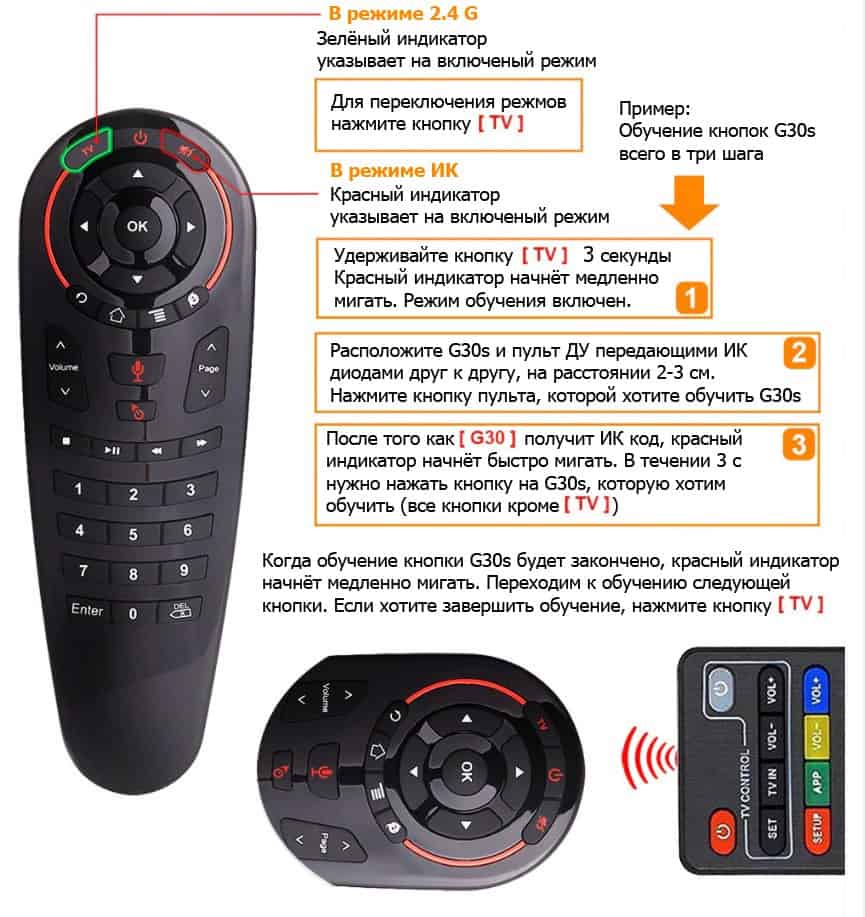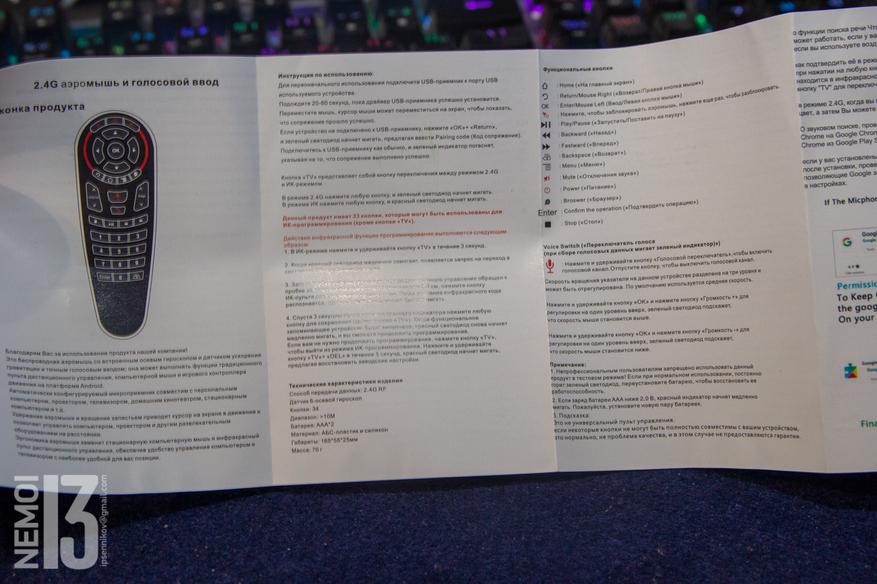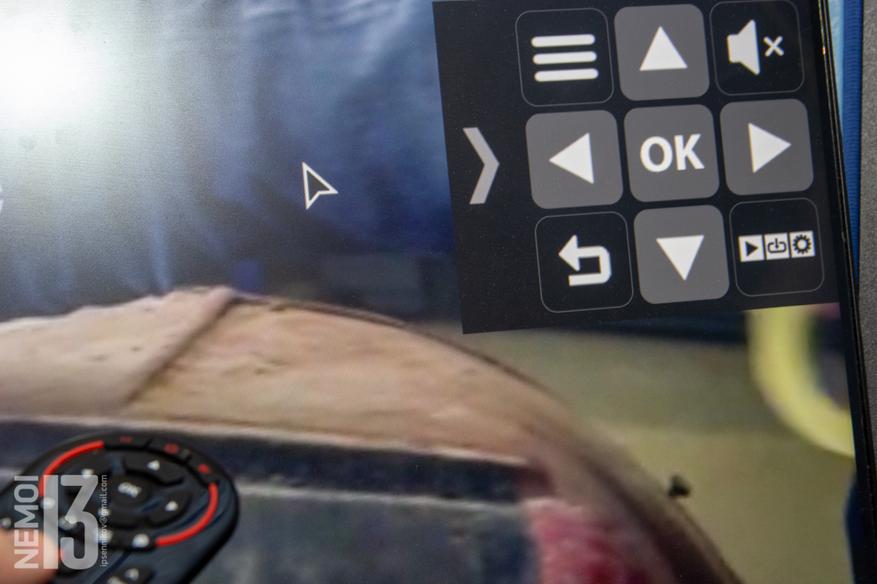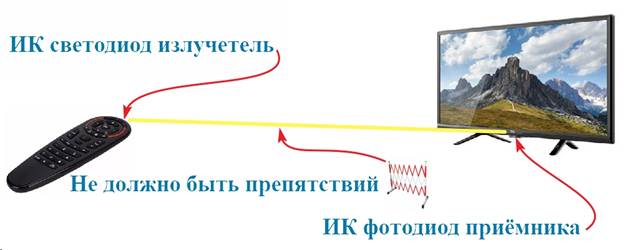Первое подключение
Для первого использования подключите USB-приемник кUSB-порту используемого устройства.Подождите 20-60 секунд, пока драйвер USB-приемника не будет успешно установлен. Переместите мышь. Курсор мыши может перемещаться по экрану, указывая, что соединение (спаривание) прошло успешно. Если этот продукт не подключен к USB-приемнику,зеленый светодиодный индикатор будет мигать медленно. Нажмите «ОК»+»Return», и зеленый светодиод замигает, предлагая вам перейти в состояние кода соединения(спаривания). Подключите к USB-приемнику как обычно, и зеленый индикатор погаснет, указывая на успешное соединение(спаривание)
Функциональные клавиши


OK : Принять/Левый клик
: Нажмите, чтобы заблокировать аэромышь, нажмите еще раз, чтобы разблокировать







Enter : Подтвердить операцию

Регулировка уровня скорости мыши:
1. Увеличить скорость мыши : одновременно нажмите «ОК» и «Громкость +».
2. Уменьшить скорость мыши : одновременно нажмите «ОК» и «Громкость -».
Голосовой набор (зеленый свет мигает при сборе голосовых данных)
Нажмите и удерживайте «Voiceswitch», чтобы включить голосовой канал. Отпустите кнопку, чтобы отключить голосовой канал.
Программирование кнопок
* При программировании пульта аддаптер должен быть извлечен из приставки
Обратите внимание:
- Когда мощность батареек ниже 2,0V, красный индикатор медленно мигает. Пожалуйста, замените батарейки.
- Если пульт не подключен к USB-приемнику, зеленый светодиодный индикатор мигает медленно, нажмите «ОК»+»Return», и зеленый светодиод замигает, предлагая перейти в состояние кода соединения. Подключите к USB-приемнику в обычном режиме, и зеленый индикатор погаснет, указывая на успешное соединение.
- Этот пульт имеет 33 кнопки, которые можно использовать для инфракрасного обучения.(Кроме кнопки «TV»)
- Кнопка»TV» – это кнопка переключения между режимом 2.4Gи инфракрасным режимом.
- Чтобы востановить заводские настройки пульта нажмите и удерживайте кнопку «TV»+»DEL» в течение 5 секунд – замигает красный светодиод.
Поделиться
Поделится
Поделится
Описание AirMouse G30S
Пульт G30S — это беспроводная аэромышь с точным голосовым вводом данных и встроенным осевым гироскопом и акселерометром. Она способна выполнять функции обычного пульта дистанционного управления, компьютерной мыши, и игрового манипулятора на платформе Android.
Микроприемник “Plug and Play” совместим с ТВ-приставкой, проектором, персональным компьютером, домашним кинотеатром и т.д.
Удерживая воздушную мышь в пространстве и вращая запястьем, вы создаете движение курсора по экрану что позволяет управлять различным развлекательным оборудованием на расстоянии.
Эргономика пульта AirMouse G30S заменит стационарную компьютерную мышь и инфракрасный пульт дистанционного управления, предоставляя вам комфортное управление телевизором приставкой, компьютером из наиболее удобного положения.
Первое подключение
Для использования пульта AirMouse G30S подключите USB-адаптер (приемник) к USB порту устройства, которым желаете управлять. Затем необходимо подождать 20-60 секунд для успешной установки драйвера. Переместите пульт в пространстве, курсор мыши также должен перемещаться по экрану, указывая что соединение (сопряжение) прошло успешно. Если пульт Дистанционного управления G30S не подключен, то зеленый индикатор будет мигать медленно. Нажмите “ОК”+”Return”, и зеленый светодиод замигает, предлагая вам перейти в состояние кода соединения (сопряжения). Подключите к USB-приемнику как обычно, и зеленый индикатор погаснет, указывая на успешное соединение(сопряжения).
Функциональные клавиши
: Домой
: Возврат/Правый клик
OK : Принять/Левый клик
: Нажмите, чтобы заблокировать аэромышь, нажмите еще раз, чтобы разблокировать
: Играть/Пауза






Enter : Подтвердить операцию

Регулировка уровня скорости мыши:
- Увеличить скорость мыши : одновременно нажмите «ОК» и «Громкость +».
- Уменьшить скорость мыши : одновременно нажмите «ОК» и «Громкость -».
Голосовое управление (зеленый индикатор мигает при сборе голосовых данных)

Программирование кнопок
Настройка скорости курсора
Скорость курсора этого пульта имеет три уровня и может быть отрегулирована. По умолчанию установлена средняя скорость.
Нажмите и удерживайте кнопку “ОК” и нажмите кнопку “Volume +” чтобы повысить уровень. Зеленый светодиод замигает, скорость мыши увеличится.
Нажмите и удерживайте кнопку “ОК” и нажмите кнопку “Volume -” чтобы понизить уровень. Зеленый светодиод замигает, скорость мыши уменьшится.
Купить можно здесь –
© JaneSat, 2022
Для работы проектов iXBT.com нужны файлы cookie и сервисы аналитики.
Продолжая посещать сайты проектов вы соглашаетесь с нашей
Политикой в отношении файлов cookie
Всем привет. Хочу сегодня рассказать о своей удачной покупке. Универсальном пульте L8star G30S.
Особенность данного пульта в том, что он вмещает в себя как обычный пульт, так и голосовой поиск, аэромышь, программируемые кнопки.
Это не только моё мнение, но и мнение многих обзорщиков: данный пульт на сегодня является одним из самых лучших на рынке.
Характеристики G30s
Модель: G30s
Режимы работы: РЧ (радиочастота), ИК (инфракрасный канал)
Датчик: 6-осевой гироскоп
Количество кнопок: 34
Рабочий диапазон: до 10 м
Тип батареи: 2хААА
Материал корпуса: ABS пластик, кнопки — силикон
Размеры: 160 х 43 х 15 мм. Вес 47 г
Дополнительно: Функция обучения 33 кнопок. (кроме кнопки «TV»)
В моем случае пульт приехал вот в такой простой упаковке:
Комплектация состоит из пульта и инструкции:
Инструкция, кстати, на русском, это большой плюс:
Вот так выглядит пульт:
Он достаточно крупный, и если у вас маленькая ладонь, то держать его будет не очень удобно.
Минусом для меня является глянцевый пластик. Стоит подержать пульт в руке, и он весь покрывается следами от рук:
Сзади пульт не глянцевый, а матовый. В руках от этого лежит хорошо, и отпечатков не видно.
В верхней части находится ик передатчик (и приёмник)
Также сзади находится наклейка, информирующая о том что пульт имеет 22 программируемых кнопки, а также тут находится крышка батарейного отсека:
Кстати, под крышкой еще находится USB ресивер:
Правда отдельной ниши под него не предусмотрено, поэтому если пульт убирать на хранение, нужно будет вытаскивать батарейки, а вместо них класть внутрь этот ресивер.
Работает пульт от двух батареек формата АА (мизинчиковые)
Как только мы вставили батарейки, на пульте загорается кнопка TV зеленым цветом. пульт готов к работе:
В плане работы нет никаких вопросов. Можно включить как режим аэромыши, так и управлять интерфейсом просто с помощью кнопок.
На моем H96Max прошитом на AndroidTV пульт работает без каких-либо нареканий. И самое главное, тут корректно работает отключение приставки.
Единственное что заметил, что режим аэромыши несколько быстроват. Хотелось бы чтобы пульт реагировал чуть медленнее
Также на пульте имеется кнопка голосового поиска. Где именно находится микрофон я не нашел. Но сама функция работает очень хорошо. Голос принимает чётко, почти без ошибок.
Ну и теперь расскажу о самой приятной фишке данного пульта. программирование кнопок.
Нужно это для того, чтобы на один пульт повесить функции других пультов. Например, у меня на приставке громкость регулируется только в самой ATV, а иногда нужно добавить громкость телевизора. Поэтому постоянно держу под рукой два пульта.
Теперь же я просто запрограммировал на этот пульт функции регулировки громкости, включение телевизора, выбор источника сигнала (больше функций мне и не нужно).
Для программирования переводим пульт в режим ИК нажатием кнопки TV, затем зажимаем опять эту кнопку на 3 секунды, на пульте начинает мигать красный светодиод. Направляем пульт, с которого нужно снять сигнал на ик приемник G30S и нажимаем нужную кнопку. На пульте меняется частота моргания светодиода, нажимаем кнопку, на которую нужно записать команду. Всё. Переходим к следующей кнопке.
Таким образом можно запрограммировать 33 кнопки на пульте под нужные ИК сигналы.
Как теперь выглядит использование:
Я беру пульт, нажимаю кнопку TV переведя его в режим ИК. нажимаю кнопку включения телевизора, после выбираю источник сигнала. Затем перевожу снова нажатием кнопки TV пульт в режим управления приставкой. Включаю то, что мне нужно (фильм, сериал или тв) и смотрю.
Если мне нужно поменять громкость, я просто нажатием кнопки TV переключаюсь на режим ИК, выставляю нужную мне громкость, затем снова жму кнопку TV и переключаюсь на режим управления приставкой.
На словах, конечно, выглядит долго, но по факту это всё занимает секунды.
Данный пульт у меня в использовании уже около месяца. В целом это отличный и удобный пульт. Из минусов я бы отметил только глянцевый корпус, не самый маленький размер и отсутствие подсветки. В темноте приходится искать нужные кнопки. Но всё это скорее придирки, так как за свою цену особо конкурентов у пульта нет.
Поэтому подводя итоги, я смело могу рекомендовать пульт G30S к покупке. Он того стоит.
Ниже три ссылки на покупку данного пульта в трёх разных магазинах на выбор. Везде цена более-менее одинаковая. Смотрите какая вам нравится:
Ссылка на покупку G30S на Aliexpress
Ссылка на покупку G30S на Aliexpress
Ссылка на покупку G30S на Aliexpress
Для общего понимания: пульт — это устройство, в котором определённая клавиша включает назначенную функцию, команду или их серию. А вот что собой представляет аэромышь и зачем гироскоп в Air Mouse G30S разберемся ниже.
Содержание
- G30S- аэромышь или пульт с гироскопом
- Пульт для управления аппаратурой Air Mouse Remote Control G30S
- Возможности Air Mouse G30S
- Технические характеристики G30S
- Настройка и эксплуатация манипулятора Air Mouse G30S: инструкция на русском
- Голосовой помощник
- Компьютерная мышь
- Настройка параметров
- Блокировка аэромыши
- Функция пульта в Air mouse g30s
- Программирование (обучение) Air Mouse G30S
- Полезные советы
G30S- аэромышь или пульт с гироскопом
Для работы компьютерной мыши необходима плоскость, которую сканирующее устройство берёт за основание. Это накладывает определённые неудобства при пользовании таким инструментом. Для реализации на практике функции мыши без применения опорной плоскости применяют гироскоп, для этих целей можно купить Air Mouse G30S.
Гироскоп — это специальный прибор, в котором тела совершают вращательные или колебательные движения в перпендикулярных направлениях друг к другу. На осях вращающихся или опорах колебательных контуров установлены датчики, которые реагируют на любое изменение пространственного положения системы.
На практике управление таким устройством создаёт впечатление лазерной указки, естественно, без луча. На самом деле прямого канала между пультом и курсором не существует. Аэромышь g30s может работать, даже если между экраном и пультом есть металлический предмет.
Канал беспроводной связи — радиочастотный, между антенной пульта и usb-адаптером.
При этом сохраняются все функции компьютерной геймерской мыши.
Пульт для управления аппаратурой Air Mouse Remote Control G30S
Прежде чем пытаться управлять какой-либо аппаратурой в режиме пульта, необходимо его настроить — программировать. Потому что пульту изначально не знакомы кодовые комбинации, необходимые для управления той или иной функцией имеющихся устройств.
Работа пульта осуществляется по ИК каналу, этот интерфейс образован световым излучением. Поэтому между светодиодом пульта и фотоприёмником прибора управления не должно быть теневых препятствий. Возможно лишь зеркальное отображение.
Возможности Air Mouse G30S
Встроенный микрофон передаёт аудио сигнал на сложную интегральную систему голосового ввода данных. Оборудование может производить управление голосом в устройствах Android IP TV. Также возможна активизация голосового помощника в компьютерных устройствах с операционными системами:
- Windows;
- Linux;
- Mac OS.
Поддерживается эта функция на платформах Яндекса, Алисы, Google ассистент, также MAC OS Siri от Apple и др.
Air Mouse G30S также может работать как:
- компьютерная мышь;
- пульт дистанционного управления;
- игровой манипулятор.
В режиме компьютерной мыши имеется регулировка скорости перемещения курсора по экрану управляемой техники.
Компактное приёмное устройство-адаптер выполнено вместе с usb-разъёмом. Изделие хорошо совместимо со многими девайсами и бытовой техникой, имеющими такой порт. Например, с:
- персональным компьютером, ноутбуком;
- планшетом или смартфоном с функцией OTG;
- телевизором с системой Smart TV;
- Android ТВ-боксом;
- проектором;
- домашним кинотеатром и др.
Технические характеристики G30S
Беспроводной интерфейс передачи данных от пульта к usb-приёмнику осуществляется радиочастотой 2,4 ГГц. Дальность действия — не менее 10 м. В качестве датчика установлен интегральный 6-осевой гироскоп.
Пульт G30S имеет 34 кнопки, при этом поддерживается включение/отключение курсора мыши. Все кнопки имеют возможность программирования, за исключением TV — включение режима записи команд с пульта, с которого предлагается считать коды управления. Под программированием имеется в виду запись кодовых команд, излучаемых пультом от техники, которой предполагается управлять.
Электропитание схемы пульта осуществляется напряжением 3В от 2-х элементов питания ААА. Адаптер устройства питается от 5В, имеющиеся в разъёме USB интерфейса. Корпус изделия изготовлен из ударопрочного пластика, кнопки выполнены из силикона.
Настройка и эксплуатация манипулятора Air Mouse G30S: инструкция на русском
Понятный, интуитивный интерфейс управления и легкость программирования устройства позволит владельцу легко разобраться с настройками в Air remote mouse A30s — поможем и мы визуальной информацией по теме.
Голосовой помощник
Для активации режима ввода данных с микрофона необходимо нажимать и удерживать кнопку «Voiceswitch». Она расположена на середине пульта ниже кнопочного кольца, на её иконке красным цветом изображён микрофон. При этом необходимо произнести слова команды для открытых в это время приложений на устройстве управления. Отпускание кнопки соответствует выходу из этого режима.
Компьютерная мышь
Для активации режима мыши в пульте g30s необходимо вставить usb-адаптер в соответствующий порт аппарата, предназначенного для управления. Загрузка программы драйвера устройства продолжится от 20 до 60 секунд в зависимости от скоростных характеристик прибора.
После успешного согласования системы на экране управляемого устройства появляется курсор мыши. При поворачивании аэромыши g30 стрелка указателя должна перемещаться по экрану.
Настройка параметров
По умолчанию в аэромыши g30s установлено среднее положение скорости передвижения курсора. Но пользователь может изменить её по своему желанию.
Увеличить скорость можно нажатием и удержанием кнопок «Ок» и «Volume +». При этом скорость будет постепенно расти, а на экране отображаться действующее её значение. Отпускание кнопок фиксирует этот параметр на всё оставшееся время пользования пультом до следующего изменения скорости или сброса до заводских настроек.
Уменьшение скорости передвижения курсора по экрану аналогично предыдущим манипуляциям, но кнопками «Ок» и «Volume —».
Блокировка аэромыши
Посередине пульта g30s, ниже рисунка с микрофоном, имеется кнопка с иконкой красного цвета с изображением стрелки и перечёркнутого кружка в правом нижнем углу. Это триггер включения/выключения функции компьютерной мыши. Первое нажатие выключает, второе включает режим и т.д.
Сброс до заводских настроек осуществляется нажатием, более 5 секунд, кнопок «TV» и «Delete». При этом красный светодиод замигает, предлагая сбросить пользовательские настройки пульта, следующая кнопка — «Ок».
Универсальный Пульт G30 Все 33 кнопки Программируются + Air Mouse:
Функция пульта в Air mouse g30s
Для работы пульта управления аппаратурой с помощью ИК канала не нужен адаптер. Устройство работает, подавая команды соответствующей кодировки непосредственно на фотодатчик управляемого прибора. Вернее будет работать, если его этому обучить, то есть запрограммировать.
Программирование (обучение) Air Mouse G30S
Для осуществления настройки пульта — аэромыши g30s необходимо приготовить пульты от техники, которой необходимо будет пользоваться. Предварительно проверяют их на работоспособность включением на аппаратуре режимов, действие которых предполагается «перенести» на пульт air mouse.
Все команды должны надёжно исполняться техникой, некорректно работающие кнопки «переносить» не стоит. Между датчиками пультов не должно быть теневых препятствий, расстояние 2-3 см.
Включение/выключение режима записи (обучения) производится удержанием более 3 секунд кнопки TV (вот почему она сама не программируется). Алгоритм записи команд по примеру запоминания команд от телевизора и ТВ-приставки:
- Удерживание более 3 сек кнопки TV на g30s — медленное мигание красного светодиода сообщает о готовности принять ИК код.
- В пульте от телевизора включают команду «Off/On» — после распознания команды красный светодиод начинает мигать быстрее.
- На пульте g30s нажимают кнопку, которой будет присвоен статус включения телевизора — спад скорости мигания индикатора сообщает об удачном исходе записи функции.
- Теперь опять медленно мигает красный светодиод, сообщая о готовности принять ИК код — нажатием на пульте от телевизора кнопки AV/TV записывают новый код, в случае принятия которого индикатор будет быстрее мигать.
- Нажимают кнопку, которой будет придана функция переключения режимов входа видеосигнала на пульте g30s — после удачной записи индикатор медленно мигает, готов к дальнейшей записи команд.
- Теперь берут предварительно проверенный пульт от TV-приставки вместо пульта от телевизора и нажимают на нём поочерёдно кнопки, необходимые для перезаписи на пульт g30s.
- Процедуру обучения проделывают со всеми командами приставки либо иного устройства по этому алгоритму.
- После окончания режима программирования нажимают с удержанием кнопку TV более 3 сек — красный светодиод погаснет.
При этом, после активизации режима обучения кнопкой «TV», последовательность нажатия будет такая:
- a) «Off/On» с пульта телевизора;
- b) первая кнопка на g30s;
- c) «AV/TV» телевизионного пульта;
- d) вторая кнопка на g30s;
- e) кнопка с приставки;
- f) третья кнопка на g30s и т.д.
В итоге на пульт g30s можно записать 33 команды с нескольких пультов.
Осторожно: Следует учесть, что во время программирования, если после команды с пульта, которую необходимо записать, нажать ранее запрограммированную кнопку на g30s, то функция, которая была присвоена ей до этого, автоматически будет стёрта.
Обзор пульта air mouse g30s — обзор, настройка и программирование аэромыши:
Полезные советы
Если для кого-то программирование пульта или другие режимы настроек покажутся сложными для понимания, то можно попросить проделать такую процедуру у опытного владельца техники. Время, затраченное на подобные настройки, может составлять не более нескольких десятков секунд. Научившись, пользователь может сам осуществлять такие манипуляции неограниченное количество раз.
При истощении ресурса элементов питания ниже 2 В — медленно мигает красный светодиод. Если включен режим работы компьютерной мыши, а usb-адаптер не подключён к прибору или порт обесточен, то медленно будет мигать зелёный светодиод.
Универсальный пульт с гироскопом air mouse g30s может стать крайне удобным и полезным любому владельцу домашней или офисной техники. При этом, в некоторых случаях, испорченный пульт от аппаратуры можно не приобретать, если купить аэромышь.
Команды для включения возможно записать у знакомых, в сервисном центре или в магазине по продаже электронных товаров. Голосовой поиск пульта air mouse g30s восполнит недостаток отсутствия микрофона в телевизоре или ПК.
Если увлекаетесь инвестициями, то рекомендую отличную статью про подсчёт комиссий и расходов на брокерских счетах.
Аэромышь G30S — это популярное устройство, которое позволяет управлять компьютером или умным телевизором с помощью жестов. Он оснащен множеством функций, которые делают использование его приятным и удобным. Однако, как и с любым новым устройством, пользователи могут столкнуться с трудностями при его настройке.
В данной статье мы рассмотрим подробную инструкцию по настройке аэромыши G30S. Мы расскажем о том, как подключить аэромышь к компьютеру или телевизору, как настроить ее на работу с различными программами и приложениями, а также как настроить ее с помощью специального программного обеспечения.
Прежде всего, перед подключением и настройкой аэромыши G30S убедитесь, что у вас есть все необходимое оборудование. Вам понадобится сама аэромышь, устройство, к которому вы хотите ее подключить (компьютер или телевизор), а также кабель или адаптер для подключения. Также рекомендуется иметь доступ к интернету для скачивания и установки необходимого программного обеспечения.
Важно помнить, что каждое устройство имеет свои особенности настройки, поэтому перед началом рекомендуется ознакомиться с инструкцией к конкретному устройству и программному обеспечению. Приложенная инструкция является общей и может не содержать всех необходимых шагов для вашей конкретной модели.
Содержание
- Выбор правильных настроек
- Установка аэромыши
- Сопряжение аэромыши с устройством
Выбор правильных настроек
Настройка аэромыши G30S позволяет пользователю получить наиболее удобное и эффективное управление компьютером. Для правильной работы устройства рекомендуется настроить следующие параметры:
| Обновление DPI | Настройте чувствительность движений курсора, выбрав оптимальное значение DPI (dots per inch). Более высокое значение DPI ускорит движение курсора, а более низкое значение увеличит его точность. |
| Макро-клавиши | Настройте функции макро-клавиш, чтобы упростить рутинные задачи или выполнить последовательность действий одним нажатием кнопки. Задайте желаемые команды на макро-клавиши и сохраните их. |
| Программируемые кнопки | Задайте функции для присвоенных кнопкам G30S, чтобы упростить управление компьютером или запускать программы с помощью горячих клавиш. Задание функций происходит в дополнительном программном обеспечении, поставляемом с устройством. |
| Цветовая настройка | Некоторые модели G30S поддерживают настройку подсветки. Используйте специальное программное обеспечение, чтобы выбрать желаемый цвет или модифицировать режимы подсветки. |
После настройки параметров не забудьте сохранить изменения, чтобы они применились при использовании аэромыши G30S.
Установка аэромыши
Для установки аэромыши G30S вам потребуется выполнить несколько простых шагов:
Шаг 1: Подготовьте ваше рабочее пространство. Убедитесь, что у вас достаточно свободного места для работы с аэромышью.
Шаг 2: Подключите приемник аэромыши к свободному порту USB вашего компьютера или другого устройства.
Шаг 3: Вставьте батарейки в аэромышь. Обычно слот для батареек расположен на нижней части аэромыши.
Шаг 4: Включите аэромышь, нажав кнопку питания на нижней части устройства.
Шаг 5: Дождитесь, пока ваше устройство обнаружит аэромышь. Обычно это происходит автоматически, но если необходимо, выполните поиск новых устройств в настройках вашего компьютера или устройства.
Шаг 6: После успешного обнаружения аэромыши, вы можете начать использовать его для управления вашим компьютером или другим устройством. Попробуйте перемещать указатель мыши, кликать по элементам или использовать другие функции аэромыши для работы.
Обратите внимание, что некоторые дополнительные функции аэромыши могут потребовать установки дополнительного программного обеспечения или настройки в соответствующем приложении.
Сопряжение аэромыши с устройством
Для начала, убедитесь, что ваша аэромышь G30S полностью заряжена и включена. Используйте кабель USB, чтобы подключить аэромышь к своему устройству.
После того как аэромышь будет подключена, приступайте к сопряжению:
- На вашем устройстве найдите раздел «Настройки» и откройте его.
- В разделе «Настройки» найдите «Bluetooth» и откройте этот раздел.
- Включите Bluetooth, если он еще не включен.
- На аэромыши удерживайте кнопку «Pair» до тех пор, пока не загорится светодиодный индикатор.
- На вашем устройстве найдите список доступных устройств Bluetooth и выберите «G30S».
- Дождитесь завершения процесса сопряжения.
Теперь аэромышь успешно сопряжена с вашим устройством! Вы можете начать использовать ее для удобного и быстрого управления различными приложениями и функциями.
Пульт g30s — удобное устройство, которое позволяет управлять телевизором, не поднимаясь с дивана. Он обладает множеством функций и может быть легко настроен на ваш телевизор. В этой статье мы расскажем вам, как это сделать, чтобы вы могли наслаждаться просмотром телепрограмм без лишних хлопот.
Первым шагом в настройке пульта g30s на телевизор является проверка его совместимости с вашим устройством. Убедитесь, что ваш телевизор поддерживает использование пульта и что он находится в режиме ожидания. Если пульт не работает, возможно, его нужно перепрограммировать или заменить батареи.
Далее необходимо произвести сопряжение пульта с телевизором. Для этого у вас должна быть инструкция пользователя, прилагаемая к пульту. Следуйте указаниям по настройке на вашей модели телевизора. Обычно процесс сводится к вводу определенного кода на пульте или простому нажатию кнопки «синхронизация».
Важно отметить, что на пульте g30s могут быть дополнительные кнопки и функции, которые могут использоваться только на некоторых моделях телевизоров. Используйте инструкцию пользователя, чтобы узнать о всех доступных функциях пульта и настроить их под свои потребности.
В заключение, настройка пульта g30s на телевизор — несложная задача, которая займет всего несколько минут вашего времени. Следуйте инструкции пользователя и наслаждайтесь удобством управления своим телевизором с помощью пульта g30s.
Содержание
- Первоначальная настройка пульта g30s
- Подготовка к использованию пульта g30s
- Подключение пульта g30s к телевизору
- Инструкция по настройке пульта g30s
- Настройка управления телевизором с помощью пульта g30s
- Советы по использованию пульта g30s
- Ошибки и их исправление при настройке пульта g30s
Первоначальная настройка пульта g30s
|
Шаг 1: Убедитесь, что батареи в пульте и телевизоре заряжены. В случае недостатка энергии замените батареи новыми. |
|
Шаг 2: Включите телевизор и дождитесь, пока он полностью загрузится. |
|
Шаг 3: Откройте батарейный отсек на задней стороне пульта и убедитесь, что там есть две рабочие батареи. |
|
Шаг 4: Направьте пульт на телевизор и убедитесь, что он находится на расстоянии примерно 1-3 метра. |
|
Шаг 5: Нажмите и удерживайте кнопку «Power» на пульте, пока не загорятся индикаторы на передней панели пульта. |
|
Шаг 6: Нажмите кнопку «Menu» на пульте и выберите «Настройки». |
|
Шаг 7: В меню настроек выберите «Пульт ДУ» или «Устройства» и затем выберите «Настроить пульт ДУ». |
|
Шаг 8: Дождитесь, пока телевизор начнет автоматически сканировать доступные устройства и найдет пульт g30s. |
|
Шаг 9: Когда телевизор найдет пульт, он попросит вас выполнить некоторые дополнительные настройки. Следуйте инструкциям на экране, чтобы завершить процесс настройки. |
После завершения всех шагов ваш пульт g30s будет полностью настроен на ваш телевизор и готов к использованию.
Подготовка к использованию пульта g30s
Перед началом использования пульта g30s с телевизором необходимо выполнить несколько предварительных шагов:
- Убедитесь, что батарейки установлены правильно в пульт и заряжены. Для этого снимите крышку батарейного отсека и установите батарейки соответствующим образом. Затем закройте крышку.
- Включите ваш телевизор и подождите, пока он полностью загрузится.
- Убедитесь, что пульт g30s находится в режиме парного подключения. Для этого удерживайте кнопку «OK» и кнопку «1» одновременно в течение примерно 3 секунд, пока индикатор пульта не начнет мигать. Это означает, что пульт готов к установке связи.
- На телевизоре найдите кнопку «Подключение по Bluetooth» или аналогичную. Нажмите эту кнопку, чтобы активировать режим сопряжения.
- На пульте g30s нажмите кнопку «OK». Пульт начнет поиск доступных устройств для сопряжения. Подождите, пока ваш телевизор будет обнаружен.
- На телевизоре подтвердите сопряжение с пультом g30s, следуя инструкциям на экране.
- После завершения сопряжения ваш пульт g30s готов к использованию с телевизором. Проверьте его работу, нажимая различные кнопки и убедитесь, что они функционируют нормально.
Подключение пульта g30s к телевизору
Для начала необходимо убедиться, что ваш телевизор поддерживает беспроводное подключение пульта g30s. Если есть возможность, проверьте наличие функции Bluetooth или функции инфракрасного пульта управления.
Если ваш телевизор поддерживает беспроводное подключение, следуйте следующим инструкциям:
- Включите телевизор и перейдите в настройки меню.
- Найдите раздел «Bluetooth» или «Устройства» и выберите его.
- Включите Bluetooth на телевизоре.
- Возьмите пульт g30s и удерживая кнопку «OK» или «Подключение» несколько секунд, переведите пульт в режим подключения.
- На телевизоре должен появиться список доступных устройств Bluetooth. Выберите «g30s» из списка и подтвердите выбор.
- После успешного подключения на экране телевизора должно появиться уведомление о том, что пульт готов к работе.
Если ваш телевизор не поддерживает Bluetooth, вы всегда можете воспользоваться инфракрасным подключением пульта g30s:
- Вставьте батарейки в пульт g30s.
- Установите пульт на расстоянии прямой видимости от телевизора.
- Направьте пульт на телевизор и начните использовать его для управления.
Удачного подключения и комфортного использования вашего пульта g30s с телевизором!
Инструкция по настройке пульта g30s
Если у вас имеется пульт g30s и вы хотите настроить его для вашего телевизора, следуйте этой простой инструкции:
| Шаг 1: | Убедитесь, что пульт g30s имеет достаточно заряда. |
| Шаг 2: | Найдите кнопку «Set» на вашем пульте g30s и нажмите ее. |
| Шаг 3: | Убедитесь, что ваш телевизор включен и находится в режиме ожидания. |
| Шаг 4: | Введите код вашего телевизора, используя клавиатуру пульта g30s. |
| Шаг 5: | Нажмите кнопку «Power» на пульте g30s и удерживайте ее, пока ваш телевизор не включится. |
| Шаг 6: | Проверьте, работает ли ваш пульт g30s с телевизором путем проверки функциональных кнопок, таких как «Громкость», «Каналы» и «Меню». |
Если ваш телевизор не реагирует на пульт g30s или вы не нашли код вашего телевизора, обратитесь к руководству пользователя вашего телевизора или свяжитесь с производителем пульта g30s для получения дополнительной поддержки.
Настройка управления телевизором с помощью пульта g30s
1. Шаг первый: установка батареек. Откройте заднюю крышку пульта и вставьте две батарейки типа AAA. Убедитесь, что полярность батареек соответствует указаниям на дне отсека.
2. Шаг второй: включение пульта. Удерживайте кнопку «ВКЛ» на пульте до включения индикатора. Когда индикатор начинает мигать, пульт готов к работе.
3. Шаг третий: связывание пульта с телевизором. Найдите на вашем телевизоре кнопку «Set» или «Menu» и нажмите на нее. В появившемся меню выберите настройки пульта и кнопку «Поиск». Затем на пульте нажмите и удерживайте кнопку «TV» до тех пор, пока индикатор на телевизоре не начнет мигать. Это означает, что пульт успешно связан с телевизором.
4. Шаг четвертый: настройка основных функций. Теперь вы можете настроить основные функции пульта, такие как регулировка громкости, выбор каналов и переключение источников входного сигнала. Воспользуйтесь инструкцией к вашему телевизору для более детальной настройки пульта.
С помощью пульта g30s вы сможете получить полный контроль над вашим телевизором и удобно управлять им. Следуйте приведенной выше инструкции для правильной настройки пульта и наслаждайтесь своими любимыми программами и фильмами в удобном режиме.
Советы по использованию пульта g30s
- Убедитесь, что пульт g30s подключен к телевизору. Для этого проверьте, что пульт имеет электропитание и настроен на работу с вашим телевизором.
- Ознакомьтесь с функциями пульта g30s. На нем есть основные кнопки для управления телевизором, такие как кнопки включения/выключения, громкости, переключения каналов и другие.
- Используйте клавиши с цифрами, чтобы быстро переключаться на нужный вам канал. Просто введите номер канала и нажмите кнопку «ОК».
- Используйте кнопку «Меню», чтобы получить доступ к настройкам телевизора. С помощью этой кнопки вы сможете настроить яркость, контрастность, язык и другие параметры.
- Если вы хотите посмотреть телевизионную программу в записи, используйте кнопку «Пауза» и «Воспроизведение». Они позволят вам остановить или продолжить просмотр в любое время.
- Не забывайте менять батарейки в пульте g30s, когда они разрядились. Для этого откройте крышку батарейного отсека, извлеките старые батарейки и установите новые.
- Пользуйтесь пультом g30s с осторожностью и не допускайте попадания влаги на устройство. Влажность может повредить пульт и вызвать неполадки.
Следуя этим советам, вы сможете настроить и использовать пульт g30s для управления телевизором без проблем и получить максимум удовольствия от просмотра телепрограмм.
Ошибки и их исправление при настройке пульта g30s
При настройке пульта G30s на телевизор могут возникнуть некоторые ошибки, которые могут помешать правильной работе пульта. В этом разделе мы рассмотрим некоторые часто встречающиеся ошибки и способы их исправления.
- Ошибка: пульт не реагирует на команды
- Проверьте, правильно ли установлены батареи в пульт и наличие контакта.
- Проверьте, есть ли препятствия между пультом и телевизором, мешающие передаче сигнала.
- Убедитесь, что пульт и телевизор находятся в одной комнате и находятся на достаточном расстоянии друг от друга.
- Проверьте, не заблокировано ли устройство, с которым вы пытаетесь связаться, например, телевизор не находится в режиме ожидания.
- Ошибка: некоторые кнопки не работают
- Убедитесь, что вы нажимаете правильные кнопки на пульте для нужного устройства.
- Проверьте, находится ли пульт в режиме работы с телевизором и необходимо ли переключение на другое устройство.
- Проверьте, не заблокированы ли некоторые функции устройства, например, телевизор не находится в режиме «родительский контроль».
- Проверьте, что пульт и устройство находятся в инфракрасной зоне видимости друг для друга и нет препятствий.
- Ошибка: телевизор не подключается к пульту
- Проверьте, имеет ли ваше устройство поддержку пользования пультом G30s.
- Проверьте настройки телевизора и убедитесь, что функция «управление с пульта» активирована.
- Попробуйте перезапустить телевизор и пульт, чтобы устранить возможные временные проблемы.
- Убедитесь, что телевизор и пульт находятся в одной сети.